简介:MTK SP Flash Tool是一款专为基于Mediatek芯片的设备设计的固件刷写工具,支持在Linux系统上运行,为不使用Windows的用户提供便利。该工具常用于系统软件、基带和恢复模式的更新或修复。使用时需手动安装驱动,并通过命令行操作进行固件的加载和刷写。刷写前必须了解设备的兼容性和刷写过程的安全性,以免造成设备损坏。 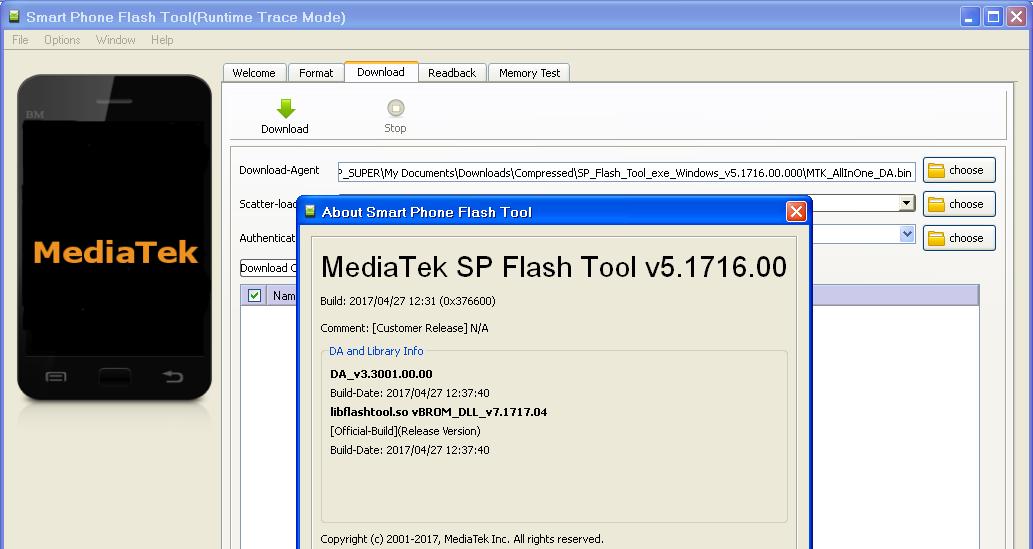
1. MTK SP Flash Tool简介
MTK SP Flash Tool 是一款广泛应用于移动设备固件升级和恢复的专业工具。它支持各种基于MediaTek处理器的设备,并以其简便的操作界面和高效稳定的性能获得了业内人士的认可。
基本功能涵盖了设备连接检测、固件下载与加载、刷写操作、分区管理等,是维修师傅和开发者不可或缺的工具之一。其应用场景非常广泛,既可帮助用户在设备出现问题时进行恢复,又能在开发阶段辅助进行固件测试。
与其他同类工具相比,MTK SP Flash Tool 的优势在于对多种操作系统(包括Windows和Linux)的良好支持,并提供了更为直观的刷机过程和稳定的刷机成功率。这些特点,使得它成为众多专业人士的首选工具。
2. Linux系统兼容性说明
2.1 Linux版本的SP Flash Tool安装需求
2.1.1 系统要求和依赖库
在Linux系统上安装MTK SP Flash Tool时,首先需要确保系统满足基本的运行需求。一般来说,至少需要以下条件:
- 操作系统版本: 支持大多数主流Linux发行版,如Ubuntu 18.04及以上、Fedora、CentOS等。
- 硬件架构: x86_64架构,对于ARM架构的Linux发行版,可能需要额外的安装步骤。
- 依赖库: libusb库(libusb-1.0-0-dev),用于与USB设备进行通信。
- 附加工具: 部分Linux发行版可能需要安装如Wine、PlayOnLinux等工具来辅助运行SP Flash Tool的Windows版本。
2.1.2 兼容性问题分析
SP Flash Tool是为Windows操作系统设计的,因此在Linux系统上使用时可能会遇到一些兼容性问题。这些问题主要包括:
- 驱动支持: Linux系统可能缺乏必要的USB驱动程序来识别MTK设备。
- 图形界面: 由于Linux环境下图形界面的支持可能不如Windows完整,可能会遇到图形界面显示异常的问题。
- 权限问题: 在某些Linux发行版上,可能需要额外配置权限,例如使用
sudo命令或者修改USB设备的权限,以确保SP Flash Tool能够正常工作。
2.2 Linux发行版的适配情况
2.2.1 常见Linux发行版兼容性测试
为了确保SP Flash Tool能在Linux系统上顺利安装和运行,已经对一些常见的Linux发行版进行了兼容性测试。下面是部分测试结果的汇总:
- Ubuntu: 广泛的兼容性,大多数用户报告成功运行。
- Fedora: 需要安装额外的Wine依赖,但通常可以运行。
- CentOS: 可能需要手动安装libusb库,并配置相应的USB权限。
- Arch Linux: 可能需要从源代码编译或使用社区提供的二进制包。
2.2.2 解决兼容性问题的方法和建议
在遇到兼容性问题时,可以采取以下方法和建议进行尝试解决:
- 安装必要的库和驱动: 确保所有依赖库和驱动都已正确安装。在Ubuntu系统中可以使用以下命令安装libusb库:
sudo apt-get install libusb-1.0-0-dev
- 配置USB权限: 为SP Flash Tool创建一个用户组,将需要刷机的用户添加到该组中,并设置相应的USB权限。
# 创建用户组
sudo groupadd mtk
# 添加当前用户到该组
sudo usermod -a -G mtk $USER
# 创建规则文件
echo 'SUBSYSTEM=="usb", ATTRS{idVendor}=="0e8d", MODE="0666"' | sudo tee /etc/udev/rules.d/51-android.rules
# 重新加载udev规则
sudo udevadm control --reload-rules
sudo udevadm trigger
- 使用Wine模拟环境: 如果SP Flash Tool无法直接在Linux上运行,可以尝试通过Wine来运行其Windows版本。
2.3 Linux环境下SP Flash Tool的使用限制
2.3.1 权限管理
在Linux环境下,使用SP Flash Tool时可能需要特殊权限。如果直接运行SP Flash Tool会遇到权限问题,可以按照以下步骤解决:
- 添加用户到
dialout组: 在某些发行版中,需要将用户添加到dialout组以获取访问USB设备的权限。
sudo usermod -a -G dialout $USER
- 运行时使用
sudo: 在执行SP Flash Tool时使用sudo命令,以管理员权限运行。
sudo sp_flash_tool
2.3.2 网络连接和数据传输的限制
由于SP Flash Tool主要依赖于USB接口进行数据传输,网络连接在刷机过程中不是必需的。但是一些高级功能,比如固件下载,可能需要网络连接。在Linux系统中,网络连接通常不需要特殊配置,但是必须确保系统的网络设置允许SP Flash Tool访问互联网。
在某些情况下,如果需要进行网络操作,可能需要配置网络代理:
export http_proxy="***"
export https_proxy="***"
通过以上步骤,可以在Linux环境下成功设置和使用MTK SP Flash Tool,尽管存在一些特定的限制和问题,但总体来说是可行的。在遇到具体问题时,用户可以根据错误信息或日志文件进行针对性的调试和解决。
3. 固件下载与驱动安装指南
3.1 固件的来源和分类
3.1.1 官方固件与第三方固件的区别
固件是嵌入式设备系统的核心软件组件,它决定了设备运行的基础功能和性能。根据来源,固件大致可以分为官方固件和第三方固件两种。
官方固件,顾名思义,是由设备制造商或品牌官方发布的固件。它通常包含着设备的最新功能更新和安全性提升。使用官方固件的好处在于稳定性高,兼容性强,得到官方技术支持。然而,官方固件更新往往比第三方固件来得慢。
第三方固件则是由第三方开发者或者社区根据设备的硬件规格,基于官方固件进行修改或增强,开发出的非官方版本固件。第三方固件的一个显著优势是通常提供了额外的定制功能和改进,甚至包括了对设备硬件的优化,但同时,稳定性可能会受到一定的影响,且可能不享受设备厂商的技术支持。
3.1.2 如何选择合适的固件版本
选择合适的固件版本需要考虑多个因素,包括您的设备型号、当前固件版本、您想要实现的特定功能以及固件的稳定性和安全性。
首先,确认您的设备型号和当前的固件版本,这通常可以在设备的“设置”菜单中的“关于手机”选项找到。了解这些信息后,可以访问官方网站或可信的第三方社区来寻找固件更新信息。
其次,考虑您想要实现的功能。如果只是希望修复bug或获得系统性能上的提升,通常建议使用最新的官方固件。如果您需要一些个性化或者想要尝试新功能,可以考虑功能更为丰富的第三方固件。不过,在进行刷机前,建议详细阅读固件发布说明,查看是否有人报告过与您的设备型号相关的兼容性问题。
最后,关注固件版本的稳定性和安全性。官方固件通常在这方面更有保障,而第三方固件的稳定性可能因版本而异。在刷入任何第三方固件之前,务必查看社区的用户反馈,以及开发者对稳定性、安全性和已知问题的说明。
3.2 驱动的下载和安装步骤
3.2.1 驱动安装前的系统检查
在安装MTK SP Flash Tool的驱动之前,首先需要确认您的系统环境满足了必要的条件。系统检查是避免安装过程中出现问题的第一步。
- 操作系统兼容性 :确认您的操作系统版本为Linux(常见发行版例如Ubuntu, Fedora等)并检查其版本号,确保版本兼容MTK SP Flash Tool。
- 依赖库 :确保您的系统已经安装了所有必需的依赖库。对于大多数Linux发行版,您可以通过包管理器(如apt, dnf, yum等)安装必要的依赖库。
- 硬件兼容性 :检查您的设备是否为MTK芯片,这是使用MTK SP Flash Tool的前提。
系统检查的具体步骤通常如下: - 打开终端,运行 lsb_release -a 命令来查看Linux发行版的版本信息。 - 运行 uname -r 来查看内核版本。 - 对于依赖库,可以通过运行发行版的包管理器命令(如 sudo apt-get update 后跟 sudo apt-get install xxx ,这里的xxx代表具体需要安装的包名)来安装。
完成以上步骤后,您的系统应准备好安装MTK SP Flash Tool的驱动。
3.2.2 驱动安装的具体流程
安装MTK SP Flash Tool的驱动时,通常需要遵循以下步骤:
- 下载驱动文件 :前往MTK官方或其他可信赖的资源网站下载适用于Linux系统的驱动文件。
- 解压驱动文件 :使用解压工具(如tar命令)解压下载的驱动压缩包。
- 进入驱动目录 :在终端中使用
cd命令进入解压后的驱动文件夹。 - 安装驱动 :在该目录下运行安装脚本。在Linux系统中,这通常意味着运行一个以
.sh结尾的脚本文件(例如sudo ./install.sh)。确保在运行前赋予其执行权限(使用命令chmod +x install.sh)。 - 执行安装命令 :按照屏幕上的提示,执行必要的安装命令。
- 重启系统 :安装完成后,重启Linux系统以确保所有更改生效。
请注意,具体的命令和步骤可能因驱动程序版本和Linux发行版的不同而略有差异。
3.2.3 安装后的验证测试
安装完MTK SP Flash Tool的驱动后,应进行一系列的验证测试确保驱动已正确安装,并且系统可以正常识别您的设备。
- 设备连接检测 :使用USB数据线将您的设备连接到计算机,然后运行
lsusb命令以查看设备是否已被系统识别。通常,您应该能看到与您的设备对应的设备ID。 - MTK SP Flash Tool识别测试 :启动MTK SP Flash Tool,查看工具是否能够识别到连接的设备。如果工具未能识别设备,可能需要重新检查驱动安装步骤或设备连接。
- 基本功能测试 :尝试进行一些基本操作,如备份、恢复或刷写一个测试固件,以确保驱动及工具功能正常。
如果以上测试均无误,则说明驱动安装成功,您已准备好进行固件刷写了。
3.3 常见问题及其解决方案
3.3.1 驱动安装失败的排查方法
遇到MTK SP Flash Tool驱动安装失败时,可以采用以下方法来排查问题:
- 检查日志信息 :安装驱动时,仔细阅读终端或安装日志输出的信息,查找错误提示。常见的错误信息可能指向了未安装的依赖库,或者系统环境配置问题。
- 运行依赖检查 :有些驱动安装包会包含依赖检查脚本,运行这些脚本可以帮助识别缺少的依赖项。
- 确认系统权限 :确保您以管理员权限(或在Linux中使用
sudo)执行了安装命令,否则可能会因为权限不足而导致安装失败。 - 尝试不同的驱动版本 :如果遇到与特定驱动版本相关的兼容性问题,尝试查找和安装其他版本的驱动。
- 查看官方支持和社区论坛 :官方技术支持文档和第三方社区往往有很多关于常见问题的解答。可以搜索之前用户遇到的问题以及解决方案。
3.3.2 驱动与固件不兼容问题的处理
如果驱动安装成功但与您希望刷写的固件不兼容,可能会导致刷写过程中断或设备无法启动等问题。处理这类问题的步骤如下:
- 检查固件和驱动的版本兼容性 :在刷写前,确认固件文件和驱动程序是否针对同一设备型号和支持的硬件版本。
- 查看官方固件更新日志 :如果存在不兼容问题,通常在官方固件的更新日志中会提前公布关于驱动更新的说明。
- 下载更新的驱动 :如果固件版本较新,可能需要下载对应的最新驱动版本。
- 备份和恢复出厂设置 :在进行固件刷写之前,进行设备的完整备份。如果刷写失败,可以使用备份数据进行恢复出厂设置。
如果您在刷写过程中遇到任何困难,也可以寻求社区的帮助或联系官方技术支持获取专业的解决方案。
4. 操作步骤详解
4.1 SP Flash Tool用户界面解读
4.1.1 各功能按钮和区域的介绍
SP Flash Tool提供了一个直观的用户界面,用于设备固件的管理和操作。界面布局分为几个主要区域,每个区域都有其独特的功能和按钮。
- 连接设备 : 用户可以通过点击“连接”按钮将工具与手机或平板电脑等设备连接起来。
- 浏览固件文件 : “选择固件”按钮允许用户选择固件文件,这对于开始刷写过程至关重要。
- 操作选项 : 在工具栏中,用户会发现诸如“下载/刷写”、“修复”、“擦除”、“格式化”等按钮,这些选项提供了不同层次的操作。
- 信息显示 : 当用户成功连接设备时,工具的底部会显示设备的连接状态、端口号、版本信息等。
- 日志窗口 : 这个区域会记录操作过程中的所有动作和可能出现的错误信息,便于问题诊断。
4.1.2 选项设置和参数配置
SP Flash Tool提供了丰富的选项设置,供用户根据自己的需要进行配置。
- 刷写选项 : 用户可以设置刷写时是否校验固件、是否格式化整个系统等。
- 擦除选项 : 在刷写之前,用户可以选择是否对指定的存储区域进行擦除。
- 下载选项 : 用户可以决定是否下载内置的固件,或者自行加载固件文件。
4.2 固件刷写的详细步骤
4.2.1 设备连接和识别
- 步骤1 : 打开SP Flash Tool应用程序。
- 步骤2 : 使用USB线将您的设备连接到计算机。通常情况下,工具会自动识别连接的设备。
- 步骤3 : 在“选择端口”区域选择正确的端口号。
- 步骤4 : 点击“连接”按钮,工具会尝试与设备建立连接。
4.2.2 固件加载和刷写过程
- 步骤1 : 点击“选择固件”按钮,并导航到固件文件的位置,选择相应的文件。
- 步骤2 : 在“下载”选项下设置是否校验固件和是否格式化。
- 步骤3 : 点击“下载/刷写”按钮开始固件刷写过程。此过程可能需要一些时间,具体取决于固件文件的大小和设备的处理速度。
4.2.3 刷写完成后的操作和注意事项
- 步骤1 : 刷写完成后,工具通常会显示一个成功的消息。此时,用户应确保设备已经正确连接,并且没有出现错误消息。
- 步骤2 : 断开设备与计算机的连接,重启设备。
- 注意事项 : 在刷写过程中不要断开连接或者关闭计算机,这可能会导致设备变砖。
4.3 高级操作技巧
4.3.1 救砖模式的使用
救砖模式是SP Flash Tool提供的一个功能,用于在设备无法启动或者出现故障时恢复设备。
- 步骤1 : 将设备置于救砖模式(通常需要使用特定的按键组合)。
- 步骤2 : 连接设备到计算机,并打开SP Flash Tool。
- 步骤3 : 选择“修复”功能,然后点击“修复”按钮。工具会开始进行修复操作。
4.3.2 分区管理与修复
有时候,设备的某些特定分区可能出现损坏,导致系统不稳定或无法启动。
- 步骤1 : 使用SP Flash Tool打开“分区管理”功能。
- 步骤2 : 找到出现问题的分区,并执行修复或更新操作。
- 步骤3 : 在分区管理界面中,还可以备份分区数据,以备不时之需。
以上内容为第四章的详尽章节内容,详细解读了SP Flash Tool的用户界面,并且从不同方面详细描述了固件刷写的步骤,包括设备连接、固件加载及刷写、后续操作等。此外,还介绍了高级操作技巧,如救砖模式的使用和分区管理与修复。所有操作步骤都遵循了由浅入深的原则,注重内容的连贯性和丰富性。
5. 刷写过程的安全性提示
在深入探讨刷写过程中的安全性问题时,我们必须认识到数据丢失的风险以及正确的操作方法对于保护用户数据的重要性。本章节将重点阐述刷写过程中可能出现的风险、预防措施,以及数据备份和用户操作误区的详细说明。
5.1 风险评估和预防措施
在进行固件刷写之前,用户必须对潜在的风险有所了解,并采取相应的预防措施来降低失败的可能性和减轻失败的影响。
5.1.1 刷写失败的风险分析
刷写固件时可能会遇到的风险包括但不限于: - 设备损坏:刷写不当可能导致硬件故障。 - 系统无法启动:刷写错误或不兼容的固件可能导致设备无法启动。 - 数据丢失:固件更新过程中的错误可能导致存储在设备上的数据被清除。 - 保修失效:非官方的刷机操作可能导致设备的保修状态失效。
5.1.2 预防措施和应对策略
为了减少上述风险,用户可以采取以下预防措施: - 确保备份所有重要数据到可靠的存储介质中,如云存储或外部硬盘。 - 使用数据线和电源适配器保证稳定的电力供应。 - 确保使用最新版本的SP Flash Tool及正确的驱动程序。 - 在刷写前仔细阅读官方指南和设备的固件更新说明。 - 在刷写过程中遵循所有操作提示,不要随意中断刷写过程。
5.2 数据备份的重要性
在刷写固件前进行数据备份是至关重要的一步。用户需要了解如何正确备份以及在数据丢失后如何恢复。
5.2.1 备份文件的选择和方法
用户应该选择合适的备份文件类型,考虑到数据的完整性和恢复的简便性。备份方法可以包括: - 全量备份:备份所有用户数据,包括应用、联系人、短信等。 - 系统备份:备份系统文件,可以在出现问题时恢复到特定的系统状态。 - 使用第三方备份工具:如TWRP Recovery、Titanium Backup等工具,它们能够帮助用户进行深入的系统和应用数据备份。
5.2.2 数据丢失后的恢复手段
一旦设备数据丢失,用户可以使用之前备份的文件进行恢复。恢复方法可能包括: - 使用SP Flash Tool中的备份恢复功能。 - 使用第三方恢复工具,如上述提到的TWRP Recovery。 - 在设备能够正常启动的情况下,利用系统设置或备份软件进行数据恢复。
5.3 用户操作的误区与建议
在刷机过程中,用户可能会犯一些常见的错误。了解这些误区并采取建议的最佳实践可以有效避免数据损失和设备损坏。
5.3.1 常见操作误区解析
用户在刷写固件时可能会遇到的问题包括: - 忽略设备电量:在刷写过程中设备电量不足可能导致刷写失败。 - 使用非官方固件:非官方固件可能存在兼容性问题,增加刷写风险。 - 未关闭防病毒软件:一些防病毒软件可能误判刷机工具为恶意软件并中断其操作。 - 不按步骤操作:跳过刷写步骤或不遵循指定的顺序,易导致设备无法正常工作。
5.3.2 安全刷机的最佳实践
为了安全地进行刷机,用户应该: - 仔细阅读并理解刷机指南中的每一步操作。 - 只使用官方或经过验证的固件。 - 确保刷写过程中设备电量充足。 - 在刷写前关闭不必要的应用程序和防病毒软件。 - 在开始刷写之前,确保已经备份了所有重要数据。
在以上讨论的基础上,我们可以得出结论:尽管刷写固件可以为设备带来全新的体验和提升性能,但同时也伴随着一定的风险。用户应该采取谨慎的态度,严格按照指导步骤操作,并采取一切必要的预防措施来保护自己的数据和设备。通过这种方法,刷写固件的过程可以变得既安全又高效。
简介:MTK SP Flash Tool是一款专为基于Mediatek芯片的设备设计的固件刷写工具,支持在Linux系统上运行,为不使用Windows的用户提供便利。该工具常用于系统软件、基带和恢复模式的更新或修复。使用时需手动安装驱动,并通过命令行操作进行固件的加载和刷写。刷写前必须了解设备的兼容性和刷写过程的安全性,以免造成设备损坏。






















 4019
4019

 被折叠的 条评论
为什么被折叠?
被折叠的 条评论
为什么被折叠?








